SEGGER使用方法
- 格式:pdf
- 大小:654.27 KB
- 文档页数:6
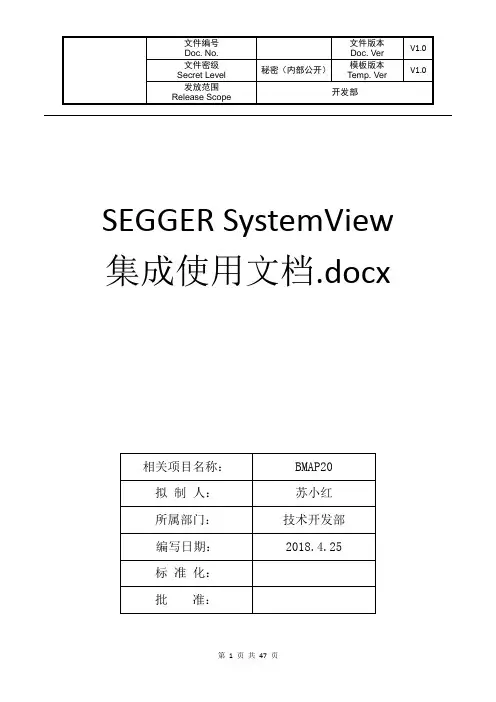
SEGGER SystemView 集成使用文档.docx修订记录Revision record目录1 概述 (6)1.1 SEGGER SystemView简介 (6)1.2 SystemView工作方式 (7)1.3 SystemView目标板资源需求 (7)1.4 SystemView特点 (8)2 开发环境和工具 (8)2.1 集成相关 (8)2.2 调试使用 (9)3 开发工具安装使用 (9)3.1 安装JLINK驱动 (9)3.2 SystemView运行 (11)4 软件集成(FreeRTOS系统) (13)4.1 软件包获取 (13)4.2 拷贝需要的文件到目标程序中 (13)4.3 工程建立文件链接 (14)4.4 配置FreeRTOS相关文件 (14)4.5 编译后运行 (15)4.6 FreeRTOS打补丁支持Systick和Scheduler (15)5 调试使用 (16)5.1 SystemView界面介绍 (16)5.1.1 界面简介 (16)5.1.2 Event View (18)5.1.3 System View (19)5.1.4 Time View(Timeline) (20)5.1.5 CPU Load View (22)5.1.6 Contexts View (22)5.1.7 Terminal View (23)5.1.8 Log View (25)5.2 基本功能使用 (25)5.2.1 录制 (25)5.2.2 数据保存 (26)5.2.3 读取保存数据 (27)5.2.4 数据分析 (28)5.2.5 SystemView操作列表 (28)5.2.6 命令行选项 (32)5.3 调试语句 (34)5.3.1 跟踪打印 (34)5.3.2 中断调试相关 (34)5.3.3 事件调试 (35)5.3.4 SystemView API函数汇总表 (39)6 常见问题 (42)6.1 J-Link Library not fouond (42)6.2 Could not connect (43)6.3 RTT Control Block not found (43)6.4 调试时报Overflow Events (45)6.5 调试时1000000events, Recording stopped (46)6.6 ... ..................................................................................................................................... 错误!未定义书签。
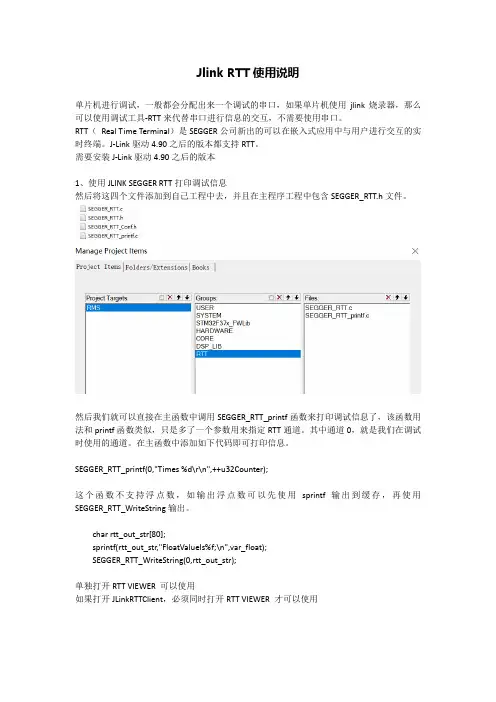
Jlink RTT使用说明单片机进行调试,一般都会分配出来一个调试的串口,如果单片机使用jlink烧录器,那么可以使用调试工具-RTT来代替串口进行信息的交互,不需要使用串口。
RTT(Real Time Terminal)是SEGGER公司新出的可以在嵌入式应用中与用户进行交互的实时终端。
J-Link驱动4.90之后的版本都支持RTT。
需要安装J-Link驱动4.90之后的版本1、使用JLINK SEGGER RTT打印调试信息然后将这四个文件添加到自己工程中去,并且在主程序工程中包含SEGGER_RTT.h文件。
然后我们就可以直接在主函数中调用SEGGER_RTT_printf函数来打印调试信息了,该函数用法和printf函数类似,只是多了一个参数用来指定RTT通道。
其中通道0,就是我们在调试时使用的通道。
在主函数中添加如下代码即可打印信息。
SEGGER_RTT_printf(0,"Times %d\r\n",++u32Counter);这个函数不支持浮点数,如输出浮点数可以先使用sprintf输出到缓存,再使用SEGGER_RTT_WriteString输出。
char rtt_out_str[80];sprintf(rtt_out_str,"FloatValueIs%f;\n",var_float);SEGGER_RTT_WriteString(0,rtt_out_str);单独打开RTT VIEWER 可以使用如果打开JLinkRTTClient,必须同时打开RTT VIEWER 才可以使用2、RTT输入检测首先在程序中添加SEGGER_RTT_Read(0,rtt_buf,sizeof(rtt_buf));其次在J-Link RTT Viewer控制台的Input里面选择Sending/Send on Enter,然后End of Line 选择None这样就可以通过下方输入框输入信息,按Enter发送RTT VIEWER input设置Win10自带的截图功能非常好用,快捷键Win + Shift + S。
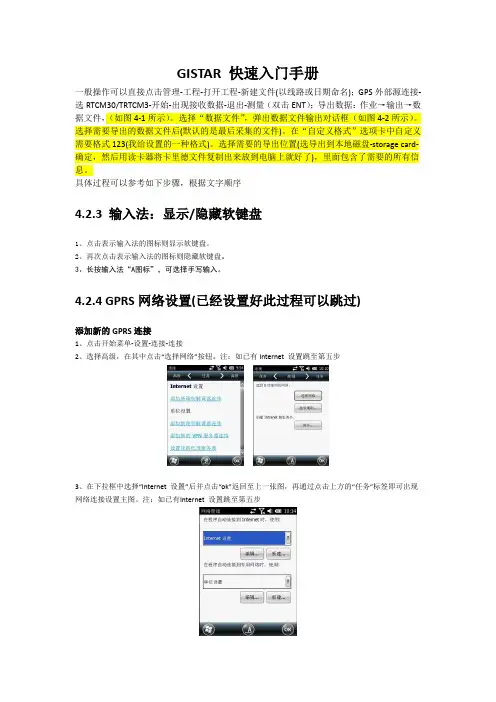
GISTAR 快速入门手册一般操作可以直接点击管理-工程-打开工程-新建文件(以线路或日期命名);GPS外部源连接-选RTCM30/TRTCM3-开始-出现接收数据-退出-测量(双击ENT);导出数据:作业→输出→数据文件,(如图4-1所示)。
选择“数据文件”,弹出数据文件输出对话框(如图4-2所示)。
选择需要导出的数据文件后(默认的是最后采集的文件)。
在“自定义格式”选项卡中自定义需要格式123(我给设置的一种格式)。
选择需要的导出位置(选导出到本地磁盘-storage card-确定,然后用读卡器将卡里德文件复制出来放到电脑上就好了),里面包含了需要的所有信息。
具体过程可以参考如下步骤,根据文字顺序4.2.3 输入法:显示/隐藏软键盘1、点击表示输入法的图标则显示软键盘。
2、再次点击表示输入法的图标则隐藏软键盘。
3、长按输入法“A图标”,可选择手写输入。
4.2.4 GPRS网络设置(已经设置好此过程可以跳过)添加新的GPRS连接1、点击开始菜单-设置-连接-连接2、选择高级,在其中点击“选择网络”按钮。
注:如已有Internet 设置跳至第五步3、在下拉框中选择“Inte rnet 设置”后并点击“ok”返回至上一张图,再通过点击上方的“任务”标签即可出现网络连接设置主图。
注:如已有Internet 设置跳至第五步4、点击Internet 设置下面的添加新调制解调器连接。
5、在选择调制解调器栏,选择电话线路(GPRS ),然后点击下一步。
添加新的GPRS 连接6、输入访问点名称cmnet (WAP 包月则输入cmwap ),点击下一步。
7、点击完成一、软件的设置说明1、“工程”设置(1)、新建工程管理→工程→新建工程(如图2.1-1所示)。
选择“新建工程”,弹出工程信息界面(如图2.1-2所示)。
2.1.1-1 2.1.1-2(2)、坐标系统及采集设置对工程名称、储存路径、创建日期、操作人员、工程说明等工程信息进行设定后,点击“下一步”,进入坐标系统界面(如图2.1.2-1所示)。
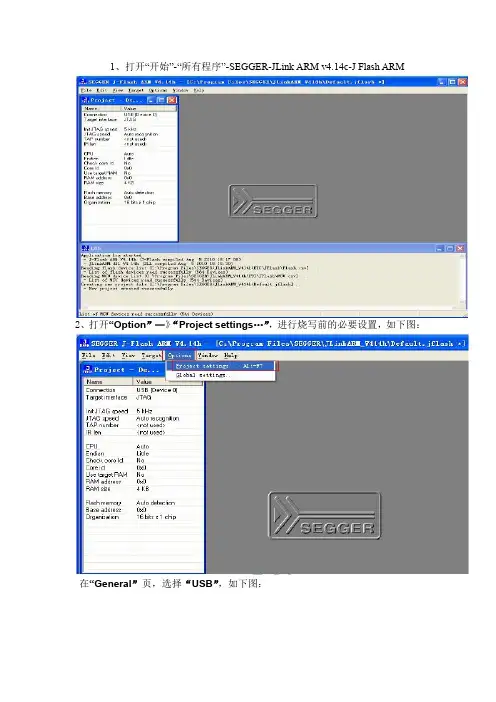
1、打开“开始”-“所有程序”-SEGGER-JLink ARM v4.14c-J Flash ARM
2、打开“Option”—》“Project settings…”,进行烧写前的必要设置,如下图:
在“General”页,选择“USB”,如下图:
在“Target Interface”页,选择“JTAG”,JTAG速度设置为“Auto selection”,如下图
在“CPU”页,选择开发板的CPU型号:ST STM32F103VB,如下图:
“FLASH”页不用设置,默认设置就可以了。
在“Production”页,我们把“Start application”选上,则在下载成功之后,程序会自动运行。
在设置完成后,我们点击“应用”和“确定”退出。
在JLINK软件界面左边,将显示烧写信息,如下图:
我们点击“Target”—》“Connect”,开始连接目标板:
连接成功会有提示信息,如下边的状态拦:
接着,我们在“File”—》“open”中打开烧录的HEX文件,如图:
加载完成后,选择“Target”—》“Auto”或者快捷键“F7”进行自动烧录:
烧写成功!如下图:
烧写成功之后,JLINK自动断开与开发板的连接。
我们可以看到,程序已经在开发板上运行了!。
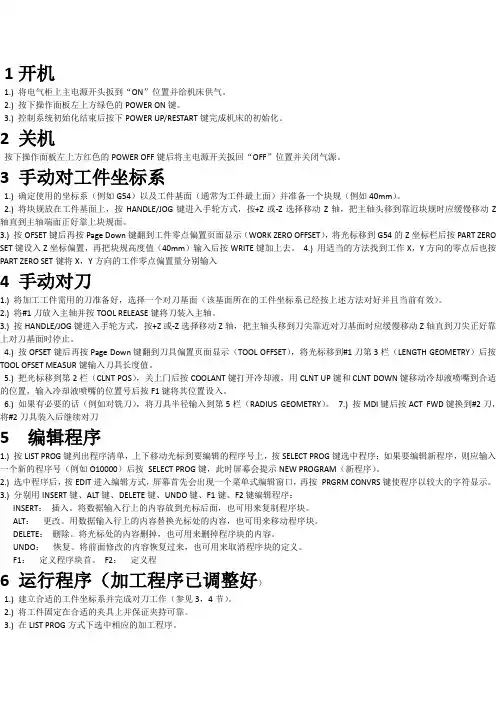
1开机1.) 将电气柜上主电源开头扳到“ON”位置并给机床供气。
2.) 按下操作面板左上方绿色的POWER ON键。
3.) 控制系统初始化结束后按下POWER UP/RESTART键完成机床的初始化。
2 关机按下操作面板左上方红色的POWER OFF键后将主电源开关扳回“OFF”位置并关闭气源。
3 手动对工件坐标系1.) 确定使用的坐标系(例如G54)以及工件基面(通常为工件最上面)并准备一个块规(例如40mm)。
2.) 将块规放在工件基面上,按HANDLE/JOG键进入手轮方式,按+Z或-Z选择移动Z轴,把主轴头移到靠近块规时应缓慢移动Z 轴直到主轴端面正好靠上块规面。
3.) 按OFSET键后再按Page Down键翻到工件零点偏置页面显示(WORK ZERO OFFSET),将光标移到G54的Z坐标栏后按PART ZERO SET键设入Z坐标偏置,再把块规高度值(40mm)输入后按WRITE键加上去。
4.) 用适当的方法找到工作X,Y方向的零点后也按PART ZERO SET键将X,Y方向的工作零点偏置量分别输入4 手动对刀1.) 将加工工件需用的刀准备好,选择一个对刀基面(该基面所在的工件坐标系已经按上述方法对好并且当前有效)。
2.) 将#1刀放入主轴并按TOOL RELEASE键将刀装入主轴。
3.) 按HANDLE/JOG键进入手轮方式,按+Z或-Z选择移动Z轴,把主轴头移到刀尖靠近对刀基面时应缓慢移动Z轴直到刀尖正好靠上对刀基面时停止。
4.) 按OFSET键后再按Page Down键翻到刀具偏置页面显示(TOOL OFFSET),将光标移到#1刀第3栏(LENGTH GEOMETRY)后按TOOL OFSET MEASUR键输入刀具长度值。
5.) 把光标移到第2栏(CLNT POS),关上门后按COOLANT键打开冷却液,用CLNT UP键和CLNT DOWN键移动冷却液喷嘴到合适的位置,输入冷却液喷嘴的位置号后按F1键将其位置设入。
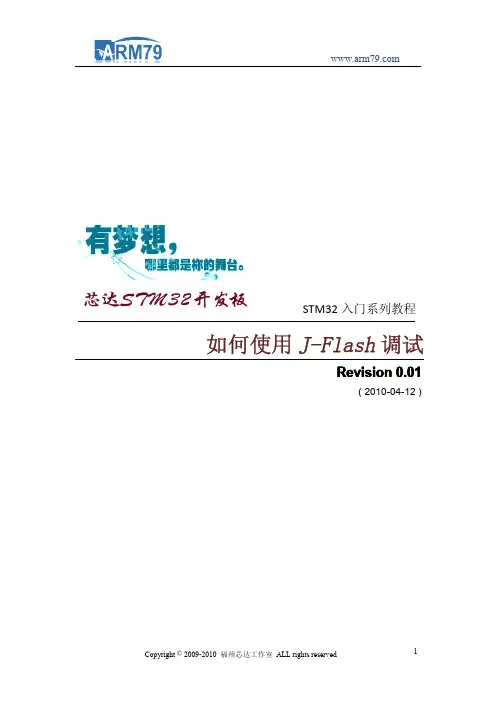
STM32入门系列教程如何使用J-Flash调试Revision0.01(2010-04-12)对初学者来说,要进行STM32的程序下载调试,一般有三种方法:(1)使用SEGGER J-Flash(J-Link)下载程序到闪存中运行;(2)使用串口ISP来下载HEX文件到CPU中运行;(3)J-Link+MDK组合,来在线调试程序(可下载、调试)。
本文档讲述如何在芯达STM32开发板上使用SEGGER J-Flash下载HEX文件。
而其他两种方法,我们将在文档《如何使用MDK+J-Link调试》、以及《如何使用STM32-ISP下载调试》中详细说明。
先来解释SEGGER。
实际上,大家更为熟悉的ARM仿真器J-Link,就是由SEGGER公司开发的。
J-Link是SEGGER为支持仿真ARM内核芯片推出的JTAG 仿真器。
不管什么CPU的仿真器,都需要安装其相应的驱动后才能使用。
J-Link也不例外,它的驱动软件可以去官方网站:下载最新版本。
这里使用的驱动软件版本是V4.08l,该驱动的安装非常简单,请参考文档《如何安装J-Link驱动软件》。
安装完毕,会出现如下两个图标:现在开始我们的工作吧!步骤一先进行设备连接操作。
芯达STM开发板的JTAG口(开发板面朝上,最顶端有一个JTAG20pin的插口),与J-Link V8仿真器的输出排线连接,J-Link另一头的USB插口则插在电脑的USB口上。
这时,J-Link的指示灯开始闪烁,并保持“点亮”的状态。
注意:大家购买J-Link仿真器的时候,JTAG接口要求是标准的20pin的2.54间距的针座。
否则需要转接卡进行JTAG接口的转换。
步骤二进入PC的桌面,点击上图左边的图标:J-Flash ARM V4.081,出现如下界面:步骤三我们先来进行project设置,保存后会自动识别该配置。
不进行project设置,则在后续步骤进行连接connect开发板的时候,会提示找不到flash 设备下载,导致无法连接,如下所示:点击“Options”,再点击“Project settings”,如下图所示:步骤四在弹出的窗口中进行设置。
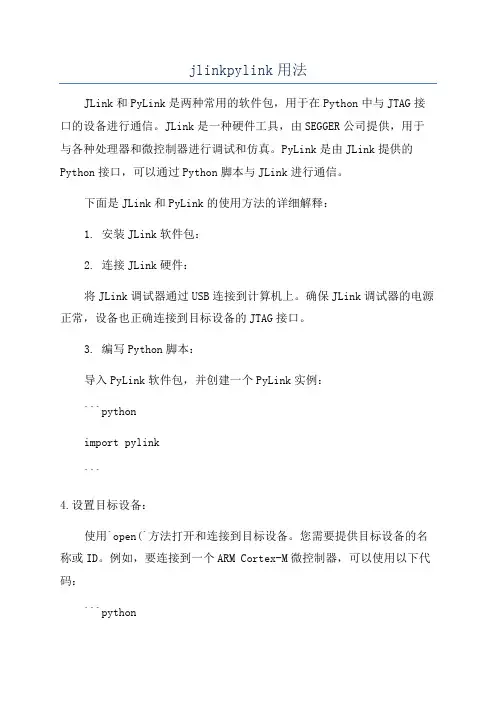
jlinkpylink用法JLink和PyLink是两种常用的软件包,用于在Python中与JTAG接口的设备进行通信。
JLink是一种硬件工具,由SEGGER公司提供,用于与各种处理器和微控制器进行调试和仿真。
PyLink是由JLink提供的Python接口,可以通过Python脚本与JLink进行通信。
下面是JLink和PyLink的使用方法的详细解释:1. 安装JLink软件包:2. 连接JLink硬件:将JLink调试器通过USB连接到计算机上。
确保JLink调试器的电源正常,设备也正确连接到目标设备的JTAG接口。
3. 编写Python脚本:导入PyLink软件包,并创建一个PyLink实例:```pythonimport pylink```4.设置目标设备:使用`open(`方法打开和连接到目标设备。
您需要提供目标设备的名称或ID。
例如,要连接到一个ARM Cortex-M微控制器,可以使用以下代码:```python```5.进行调试操作:一旦连接到目标设备,您可以执行各种调试操作。
以下是一些示例:-读写寄存器:```pythonvalue = jlink.read_reg(0x1000) # 读取地址0x1000处的寄存器值```-读写内存:```pythondata = jlink.read_mem(0x2000, 16) # 从地址0x2000开始读取16个字节的数据```-设置断点:```python```6.关闭连接:使用`close(`方法关闭与目标设备的连接:```python```以上是使用JLink和PyLink进行调试和仿真的基础用法。
您还可以通过PyLink软件包执行更多高级操作,如跟踪、性能分析和固件更新等。
详细的用法和功能可以在SEGGER公司的官方文档中找到。
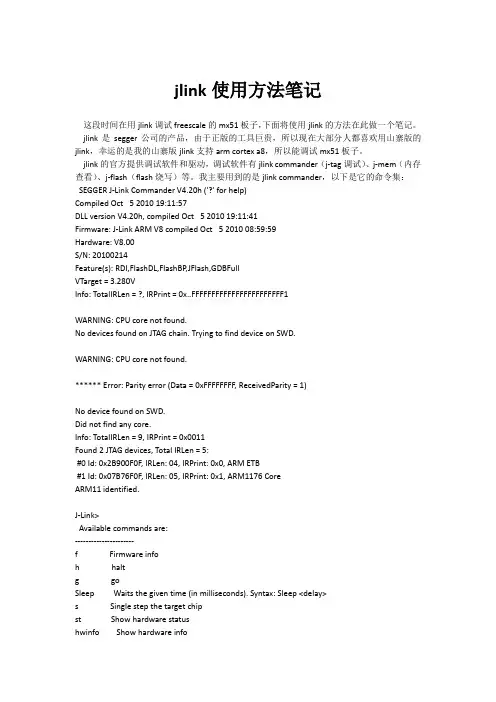
jlink使用方法笔记这段时间在用jlink调试freescale的mx51板子,下面将使用jlink的方法在此做一个笔记。
jlink是segger公司的产品,由于正版的工具巨贵,所以现在大部分人都喜欢用山寨版的jlink,幸运的是我的山寨版jlink支持arm cortex a8,所以能调试mx51板子。
jlink的官方提供调试软件和驱动,调试软件有jlink commander(j-tag调试)、j-mem(内存查看)、j-flash(flash烧写)等。
我主要用到的是jlink commander,以下是它的命令集:SEGGER J-Link Commander V4.20h ('?' for help)Compiled Oct 5 2010 19:11:57DLL version V4.20h, compiled Oct 5 2010 19:11:41Firmware: J-Link ARM V8 compiled Oct 5 2010 08:59:59Hardware: V8.00S/N: 20100214Feature(s): RDI,FlashDL,FlashBP,JFlash,GDBFullVTarget = 3.280VInfo: TotalIRLen= ?, IRPrint = 0x..FFFFFFFFFFFFFFFFFFFFFFF1WARNING: CPU core not found.No devices found on JTAG chain. Trying to find device on SWD.WARNING: CPU core not found.****** Error: Parity error (Data = 0xFFFFFFFF, ReceivedParity = 1)No device found on SWD.Did not find any core.Info: TotalIRLen = 9, IRPrint = 0x0011Found 2 JTAG devices, Total IRLen = 5:#0 Id: 0x2B900F0F, IRLen: 04, IRPrint: 0x0, ARM ETB#1 Id: 0x07B76F0F, IRLen: 05, IRPrint: 0x1, ARM1176 CoreARM11 identified.J-Link>Available commands are:----------------------f Firmware infoh haltg goSleep Waits the given time (in milliseconds). Syntax: Sleep <delay>s Single step the target chipst Show hardware statushwinfo Show hardware infomem Read memory. Syntax: mem <Addr>, <NumBytes> (hex)mem8 Read 8-bit items. Syntax: mem8 <Addr>, <NumBytes> (hex) mem16 Read 16-bit items. Syntax: mem16 <Addr>, <NumItems> (hex) mem32 Read 32-bit items. Syntax: mem32 <Addr>, <NumItems> (hex)w1 Write 8-bit items. Syntax: w1 <Addr>, <Data> (hex)w2 Write 16-bit items. Syntax: w2 <Addr>, <Data> (hex)w4 Write 32-bit items. Syntax: w4 <Addr>, <Data> (hex)wm Write test words. Syntax: wm<NumWords>is Identify length of scan chain select registerms Measure length of scan chain. Syntax: ms<Scan chain>mr Measure RTCK react time. Syntax: mrq Quitqc Close JLink connection and quitr Reset target (RESET)rx Reset target (RESET). Syntax: rx<DelayAfterReset> RSetType Set the current reset type. Syntax: RSetType<type>Regs Display contents of registerswreg Write register. Syntax: wreg<RegName>, <Value>SetBP Set breakpoint. Syntax: SetBP<addr> [A/T] [S/H]SetWP Set Watchpoint. Syntax: <Addr> [R/W] [<Data> [<D-Mask>] [A-Mask]] ClrBP Clear breakpoint. Syntax: ClrBP <BP_Handle>ClrWP Clear watchpoint. Syntax: ClrWP <WP_Handle>VCatch Write vector catch. Syntax: VCatch<Value>loadbin Load binary file into target memory.Syntax: loadbin<filename>, <addr>savebin Saves target memory into binary file.Syntax: savebin<filename>, <addr>, <NumBytes>SetPC Set the PC to specified value. Syntax: SetPC<Addr>le Change to little endian modebe Change to big endian modelog Enables log to file. Syntax: log <filename>unlock Unlocks a device. Syntax: unlock <DeviceName>Type unlock without <DeviceName> to get a listof supported device names.nRESET has to be connected---- CP15 ------------rce Read CP15. Syntax: rce<Op1>, <CRn>, <CRm>, <Op2>wce Write CP15. Syntax: wce<Op1>, <CRn>, <CRm>, <Op2>, <Data>---- ICE -------------Ice Show state of the embedded ice macrocell (ICE breaker)ri Read Ice reg. Syntax: ri<RegIndex>(hex)wi Write Ice reg. Syntax: wi<RegIndex>, <Data>(hex)---- ETM -------------etm Show ETM statusre Read ETM reg. Syntax: re <RegIndex>we Write ETM reg. Syntax: we <RegIndex>, <Data>(hex)es Start trace---- ETB -------------etb Show ETB statusrb Read ETB register. Syntax: rb<RegIndex>wb Write ETB register. Syntax: wb<RegIndex>, <Data>(hex)---- TRACE -----------TAddBranch TRACE - Add branch instruction to trace buffer. Paras:<Addr>,<BAddr> TAddInst TRACE - Add (non-branch) instruction to trace buffer. Syntax: <Addr> TClear TRACE - Clear bufferTSetSize TRACE - Set Size of trace bufferTSetFormat TRACE - SetFormatTSR TRACE - Show Regions (and analyze trace buffer)TStart TRACE - StartTStop TRACE - Stop---- SWO -------------SWOSpeed SWO - Show supported speedsSWOStart SWO - StartSWOStop SWO - StopSWOStat SWO - Display SWO statusSWORead SWO - Read and display SWO dataSWOShow SWO - Read and analyze SWO dataSWOFlush SWO - Flush data---- File I/O --------fwrite Write file to emulatorfread Read file from emulatorfshow Read and display file from emulatorfdelete Delete file on emulatorfsize Display size of file on emulator---- Test ------------thg Run go/halt 1000 timests Run step 1000 timestestwspeed Test download speed. Syntax: testwspeed [<Addr> [<Size>]] testrspeed Test upload speed. Syntax: testrspeed [<Addr> [<Size>] [<NumBlock s>]]testcspeed Test CPU speed. Syntax: testcspeed [<RAMAddr>]---- JTAG ------------Config Set number of IR/DR bits before ARM device.Syntax: Config<IRpre>, <DRpre>speed Set JTAG speed. Syntax: speed <freq>|auto|adaptive, e.g. speed 2000, speed ai Read JTAG Id (Host CPU)wjc Write JTAG command (IR). Syntax: wjc<Data>(hex)wjd Write JTAG data (DR). Syntax: wjd<Data32>(hex), <NumBits>(dec) RTAP Reset TAP Controller using state machine (111110)wjraw Write Raw JTAG data. Syntax: wjraw<NumBits(dec)>, <tms>, <tdi>rt Reset TAP Controller (nTRST)---- JTAG-Hardware ---c00 Create clock with TDI = TMS = 0c Clock0 Clear TDI1 Set TDIt0 Clear TMSt1 Set TMStrst0 Clear TRSTtrst1 Set TRSTr0 Clear RESETr1 Set RESET---- Connection ------usb Connect to J-Link via USB. Syntax: usb<port>, where port is 0..3ip Connect to J-Link ARM Pro or J-Link TCP/IP Server via TCP/IP.Syntax: ip<ip_addr>---- Configuration ---si Select target interface. Syntax: si<Interface>,where 0=JTAG and 1=SWD.power Switch power supply for target. Syntax: power <State> [perm], where State is either On or Off. Example: power on permwconf Write configuration byte. Syntax: wconf<offset>, <data>rconf Read configuration bytes. Syntax: rconfusbaddr Assign usb address to the connected J-Link: Syntax: usbaddr = <addr> ipaddr Show/Assign IP address and subnetmask of/to the connected J-Link. gwaddr Show/Assign network gateway address of/to the connected J-Link. dnsaddr Show/Assign network DNS server address of/to the connected J-Link. conf Show configuration of the connected J-Link.ecp Enable the J-Link control panel.calibrate Calibrate the target current measurement.----------------------NOTE: Specifying a filename in command linewill start J-Link Commander in script mode.总结一下我们使用的最多的命令:usb--------连接目标板r----------重启目标板halt-------停止cpu运行的程序loadbin----加载可执行的二进制文件g----------跳到代码段地址执行s----------单步执行(调试用)setpc-----设置pc寄存器的值(调试用)setbp-----设置断点Regs-------读寄存器组织wreg-------写寄存器mem--------读内存w4---------写内存power off mmu---关闭mmu,这个对于裸板调试很重要w4 cpsr,0x0000001f------切换到系统模式speed------设置jtag的传输速率rce 0,c0,c0,0-----设置cp15寄存器的第1个寄存器为0 完结。

格西烽火用户手册版本 1.0目录1.简介41.1关于41.2功能特性41.3系统要求41.4许可与购买51.4.1版权51.4.2最终用户许可协议51.4.3购买71.5支持服务72.软件入门72.1启动软件72.2用户界面82.2.1主界面82.2.2应用程序菜单82.2.3工具栏102.2.4状态栏122.2.5控制台122.2.6数据区142.3软件设置152.3.1常规设置152.3.2激励工程设置162.3.3插件信息162.4软件注册173.直接激励项目183.1简介183.2基本操作193.2.1新建直接激励项目193.2.2打开直接激励项目193.2.3关闭直接激励项目193.2.4保存直接激励项目203.2.5修改直接激励项目属性203.2.6添加直接激励项203.2.7删除直接激励项203.2.8激励203.2.9停止激励213.3用途214.协议激励项目214.1简介214.2基本操作214.2.1新建协议激励项目214.2.2打开协议激励项目214.2.3关闭协议激励项目224.2.4保存协议激励项目224.2.5修改协议激励项目属性224.2.6添加协议集224.2.7添加协议项234.2.8激励254.2.9停止激励254.3协议帧254.4协议脚本264.4.1脚本界面274.4.2脚本结构284.4.3脚本参数BSCaseContext类294.4.4串口参数BSComStreamParameters类404.4.5脚本中使用插件445.插件455.1托管代码与非托管代码455.2编写插件455.3使用托管代码的第三方库455.4使用非托管代码的第三方库456.工具箱466.1校验和计算器466.2CRC计算器466.3DES计算器476.4哈希值计算器487.应用技巧497.1分类组织协议激励项目的协议项497.2运行多个软件实例498.FAQ 498.1进行“反馈”或者“注册软件”操作时,为什么出现Unknown error (0x80041002)错误?498.2进行协议激励时,从动方已经发出正确的帧,为什么主动激励方却返回失败?49用户手册1.简介1.1关于格西烽火是一个基于串口通信的多功能测试工具。
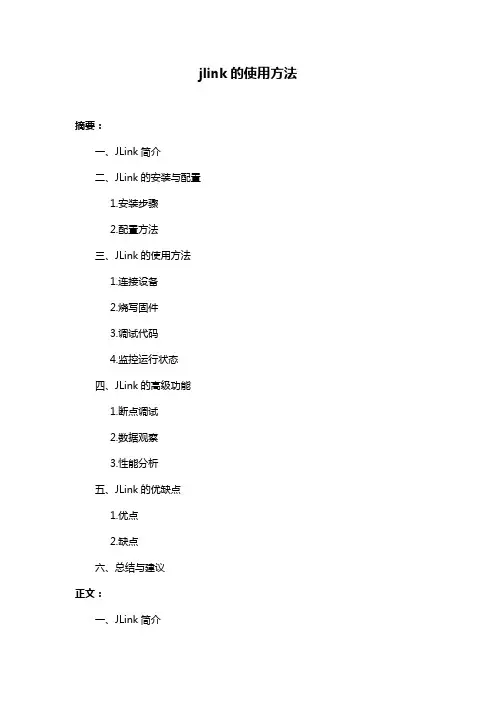
jlink的使用方法摘要:一、JLink简介二、JLink的安装与配置1.安装步骤2.配置方法三、JLink的使用方法1.连接设备2.烧写固件3.调试代码4.监控运行状态四、JLink的高级功能1.断点调试2.数据观察3.性能分析五、JLink的优缺点1.优点2.缺点六、总结与建议正文:一、JLink简介JLink是一款由SEGGER公司推出的硬件调试工具,广泛应用于嵌入式系统的开发与调试。
它支持多种处理器架构,如ARM、MIPS、AVR、STM32等,为开发者提供了便捷的编程与调试解决方案。
二、JLink的安装与配置1.安装步骤JLink的安装过程相对简单,只需遵循以下步骤:(1)下载JLink软件及驱动程序。
(2)安装JLink软件。
(3)根据设备类型及操作系统安装对应的驱动程序。
2.配置方法(1)打开JLink软件,设置目标设备型号、操作系统、调试器型号等参数。
(2)配置调试串口号、波特率等通信设置。
(3)连接设备并验证连接。
三、JLink的使用方法1.连接设备将JLink连接到目标设备,确保设备上电。
在JLink软件中配置好设备参数后,点击“Connect”按钮建立连接。
2.烧写固件在JLink软件中选择固件文件,点击“Download”按钮进行烧写。
烧写完成后,设备将自动重启。
3.调试代码在JLink软件中打开调试器,设置断点、监视变量等参数。
然后点击“Run”按钮,即可开始调试代码。
4.监控运行状态在调试过程中,可通过JLink观察运行状态、实时数据、内存使用情况等。
此外,还可使用JLink进行性能分析,找出代码中的瓶颈。
四、JLink的高级功能1.断点调试JLink支持断点调试,可以帮助开发者定位代码问题。
设置断点后,程序运行到断点位置时会自动暂停,方便进行调试。
2.数据观察JLink可以实时观察变量值、寄存器值等数据,便于分析程序运行状态。
3.性能分析JLink提供性能分析功能,可统计代码执行次数、执行时间等,帮助开发者优化代码。

S E G G E R -R T T经验萃取使用仿真器代替串口打印调试方法Roger.WY2020/02/14目录conten t “”Part 01引言Part 02RTT 简介Part 03RTT 的使用方法Part 04RTT 的使用总结1引言让我们来认识一下一个新的工程调试利器!引言串口作为经典的调试方式已经存在好多年了,缺点是需要一个专门的硬件接口。
现在有了SEGGER的RTT,无需占用系统额外的硬件资源,而且速度超快,是替代串口调试的绝佳方式。
2RTT简介Real Time Transfer2.1 什么是RTT?SEGGER的Real Time Transfer (RTT)是一项新技术,可以在嵌入式应用中进行用户I/O交互。
它结合了SWO和半主机的优点,具有极高的性能。
它的主要特点:➢可以与目标应用进行双向通信.➢极高的传输速率,同时不影响应用的实时响应.➢在目标板上不需要额外的硬件或引脚.➢在任何J-Link模式下都能正常使用.➢ARM Cortex-M0/M0+/M1/M3/M4/M7和Renesas RX100/200/600都支持➢有完整的代码来提供需要的功能和灵活的自由度.2.2 RTT是如何工作的?RTT利用了目标芯片内存上的SEGGER RTT 控制块来管理数据的读写。
控制块包含有一个ID号,这样接上J-Link之后,就可以在内存中发现控制块,并且为每个可用通道都提供了一个一个环形缓冲区结构体,用来描述通道缓冲区及其状态。
可用通道的最大数量可以在编译时进行配置,并且每个缓冲区都可以在运行时由应用程序进行配置和添加。
上行和下行缓冲区可以分开处理。
每个通道可以配置为阻塞或非阻塞。
在阻塞模式下,当缓冲区已满时,应用程序将等待,直到有空间可以写入数据,虽然应用程序状态被阻止,但可以防止数据丢失。
在非阻塞模式下,只有不超过缓冲区大小的数据被写入,其余的数据将被丢弃。
即使没有连接调试器,也可以实时运行。
如何使用JLINK向stm32烧写程序1、安装JLINK驱动程序SEGGER V4.0版本,下载地址如下:/pub/jlink/Setup_JLinkARM_V400a.zip直接下载安装就可以了2、安装好以后打开如下:3、点击进入,则出现如下:4、此时,需要进行设置芯片的型号,如下所示:点击OPTIONS,则在下图中点击:5、然后进入界面,6、点击CPU,则会出现:此时,我们在device里面选择好我们目标板上的芯片就可以了,然后点击确认。
7、我们现在将JLINK和目标板进行连接8、此时我们就看到了MCU的型号已经是我们设置的了,表示目标板和仿真器已经连接好。
9、打开我们要烧录的hex文件,如下图:文- 汉语汉字编辑词条文,wen,从玄从爻。
天地万物的信息产生出来的现象、纹路、轨迹,描绘出了阴阳二气在事物中的运行轨迹和原理。
故文即为符。
上古之时,符文一体。
古者伏羲氏之王天下也,始画八卦,造书契,以代结绳(爻)之政,由是文籍生焉。
--《尚书序》依类象形,故谓之文。
其后形声相益,即谓之字。
--《说文》序》仓颉造书,形立谓之文,声具谓之字。
--《古今通论》(1) 象形。
甲骨文此字象纹理纵横交错形。
"文"是汉字的一个部首。
本义:花纹;纹理。
(2) 同本义[figure;veins]文,英语念为:text、article等,从字面意思上就可以理解为文章、文字,与古今中外的各个文学著作中出现的各种文字字形密不可分。
古有甲骨文、金文、小篆等,今有宋体、楷体等,都在这一方面突出了"文"的重要性。
古今中外,人们对于"文"都有自己不同的认知,从大的方面来讲,它可以用于表示一个民族的文化历史,从小的方面来说它可用于用于表示单独的一个"文"字,可用于表示一段话,也可用于人物的姓氏。
折叠编辑本段基本字义1.事物错综所造成的纹理或形象:灿若~锦。
jlink的使用方法JLink是Segger公司开发的一款用于嵌入式系统的调试和仿真工具。
它是一种硬件和软件的解决方案,可用于调试和烧录各类微控制器,如ARM和Cortex-M系列。
在本文中,我将详细介绍JLink的使用方法,并提供一些常见问题的解决方案。
一、JLink的配置要使用JLink进行调试和仿真,首先需要进行一些基本的配置。
以下是配置JLink所需的步骤:1.安装JLink软件和驱动程序:在Segger官方网站上下载JLink软件并进行安装。
安装完成后,选择适合您的操作系统的驱动程序进行安装。
2.连接JLink调试器:将JLink调试器连接到电脑的USB接口上。
在连接之前,确保JLink调试器已插入目标设备上的JTAG或SWD接口。
3.配置调试选项:打开JLink软件,并选择目标设备的型号和调试接口类型。
您可以在菜单栏上的“文件”选项中找到这些选项。
4.配置调试连接:选择正确的调试连接选项,如JTAG或SWD。
您还可以选择连接速度和其他调试选项。
5.配置目标设备:选择目标设备的工作电压、频率等参数。
这些参数应与目标设备的规格书相匹配。
通过上述步骤配置JLink之后,您就可以开始使用JLink进行调试和仿真。
二、JLink的调试功能JLink具有强大的调试功能,可以帮助开发人员诊断和解决嵌入式系统中的问题。
以下是一些常见的JLink调试功能:1.断点调试:使用JLink可以设置断点,在程序执行到特定的代码行时暂停执行,以便开发人员检查程序状态和变量值。
2.单步调试:JLink支持单步调试功能,可以逐条执行程序,并在每个代码行上暂停执行,以便开发人员检查程序的执行流程。
3.变量监视:JLink可以监视变量的值,以便开发人员可以实时查看变量的值,并在程序运行时进行调试。
4.内存查看:JLink可以查看目标设备的内存内容,包括程序代码、数据和堆栈信息等。
这对于分析内存泄漏和其他相关问题非常有帮助。
segger_rtt 程序讲解1.简介:SeggerRTT是一种轻量级的调试和诊断机制,可用于嵌入式系统中的实时跟踪输出。
它可以通过 J-Link 接口进行访问,并且不需要额外的硬件支持。
2. RTT 组件:Segger RTT 包括两个主要组件:RTT Client 和RTT Server。
RTT Client 是嵌入式系统中的代码,它可以将输出消息发送到 RTT Server。
RTT Server 是 Segger J-Link 软件中的组件,它可以接收来自 RTT Client 的消息并将其显示在 SeggerJ-Link GDB Server 窗口中。
3. 使用方法:使用 Segger RTT 需要在嵌入式系统中添加 RTT Client 代码,并在 Segger J-Link GDB Server 中启动 RTT Server。
在代码中添加 RTT Client 代码通常涉及调用 Segger RTT API,例如 SEGGER_RTT_printf() 函数,以向 RTT Server 发送输出消息。
在启动 Segger J-Link GDB Server 时,在配置文件中添加 RTT Server 的选项即可启动 RTT Server。
4. 优点:Segger RTT 具有轻量级、快速、易用等优点。
它可以在不使用串口或其他额外的硬件支持的情况下提供实时跟踪输出。
此外,由于 Segger RTT 使用 J-Link 接口,因此可以在使用 Segger J-Link 调试器进行调试时使用。
5. 应用场景:Segger RTT 可以用于许多嵌入式系统的调试和诊断场景,例如调试嵌入式系统的启动过程、跟踪代码执行路径以及实时查看系统状态和变量值等。
它还可以与 RTOS 和 IDE 集成,提供更好的开发体验。
The Measure Of successFARO ARM三坐标测量机基本操作过程一.重型三角架1. 1三角架底座的移动1. 1. 1升起三角架底座1. 1. 1. 1脚踩在脚踏板上,将其向下并朝向三角架中心压动,同时握住三角架稳定杆,向上提起,使三角架底座升起,确定只有滚动轮接触地面,以便将三角架移动到需要的位置。
1. 1. 1. 2将脚从脚踏板上移走,脚踏板将锁定在适当位置。
1.1.2降下三角架底座:脚踩在脚踏板上,将其向下并向三角架中心向外压动,使三角架的底座下降,滚动轮回缩, 然后,弹起脚踏板。
1. 1. 3固定三角架:手动调整三个调整螺钉,直到平稳,然后用扳手将三角架底座上的锁紧螺母锁定,防止三角架在不平坦的地面摇晃。
1. 2调整三角架1. 2. 1升起三角架立柱1. 2. 1. 1将锁紧手柄逆时针方向旋动,放松夹具,使立柱可以上下移动。
1. 2. 1. 2逆时针方向旋动升降手柄,调整三角架立柱到希望高度。
The Measure Of success2. 1. 3锁紧锁紧手柄,推下顶舌,使立柱固定不动。
上下移动。
二. 安装FARO ARM :正确的安装方法是保证测量精度的基础。
2. 1将快速安装卡盘安装到三角架底座安装面板上,拧紧固定螺栓。
2. 2将FARO ARM 的下底座安装到快速安装盘上,并用扳手拧紧。
2. 3选择所需用的测头安装到FARO ARM 上,注意用力适度,以免损伤螺纹和影响测量精度。
2.4注意:三角架最好安装在水平面上,坡度较大时要防止ARM坠落摔伤。
ARM 暂时不用时要把第2和第6关节相对 放置,并用臂固定贴固定好。
三. 选择相应的校准器(球校准器或锥校准器),并固定在FAROARM 臂长的1/2-2/3范围处,以备FARO ARM 校准之用。
四.连接计算机和FARO ARM4. 1将端口锁(加密狗)插入到计算机的 USB 接口上,以授权1. 1.2. 2降低三角架立柱1. 2. 2. 1将锁紧手柄逆时针方向旋动,放松夹具,使立柱可以1. 2. 2. 2逆时针方向旋动四方手柄大约1英寸,将顶舌抬起。
jaeger用法
Jaeger是一个分布式追踪系统,用于捕获和显示微服务架构中的交互。
它的用途是让你查看服务于服务之间传递的请求以及它们中的任何问题。
以下是Jaeger的常规用法:
1. 启动Jaeger服务器,让它开始监听通过接口发送给它的跟踪数据。
2. 在每个微服务中集成Jaeger客户端代码,这样每个服务都可以将其相关跟踪信息发送到Jaeger服务器。
3. 在微服务中添加一个Jaeger跟踪标识符,以区分不同的事务。
4. 使用Jaeger的UI查看跟踪日志,其中包括跟踪标识符、服务间的调用信息以及任何与该跟踪相关的其他信息。
总之,Jaeger用于捕捉微服务的分布式跟踪日志,以帮助开发人员诊断和解决问题。
1、打开“开始”-“所有程序”-SEGGER-JLink ARM v4.14c-J Flash ARM
2、打开“Option”—》“Project settings…”,进行烧写前的必要设置,如下图:
在“General”页,选择“USB”,如下图:
在“Target Interface”页,选择“JTAG”,JTAG速度设置为“Auto selection”,如下图
在“CPU”页,选择开发板的CPU型号:ST STM32F103VB,如下图:
“FLASH”页不用设置,默认设置就可以了。
在“Production”页,我们把“Start application”选上,则在下载成功之后,程序会自动运行。
在设置完成后,我们点击“应用”和“确定”退出。
在JLINK软件界面左边,将显示烧写信息,如下图:
我们点击“Target”—》“Connect”,开始连接目标板:
连接成功会有提示信息,如下边的状态拦:
接着,我们在“File”—》“open”中打开烧录的HEX文件,如图:
加载完成后,选择“Target”—》“Auto”或者快捷键“F7”进行自动烧录:
烧写成功!如下图:
烧写成功之后,JLINK自动断开与开发板的连接。
我们可以看到,程序已经在开发板上运行了!。